已经分好区的硬盘如何再次分区?
来源:网络收集 点击: 时间:2024-07-17如果大家的系统预装的Windows7或者是Windows8操作系统的话,那么恭喜大家啦,通过Windows7系统自带的磁盘迅肤管理工具,我们可以方便的将已经分好区的硬盘的空间划出一部分来为我们创建新的分区,好了,首先,我们对着计算机图标击右键,选择“管理”。
 2/7
2/7在接下来弹出的界面中,我们点击选择“存储”,然后进入“磁盘管理速欠”工具。
 3/7
3/7接下来的步骤中,将是很简单的操作。首先,你得确认自己哪一个分区的空间比较大,然后选择一个很大容量的分区,击右键,选择“压缩卷”。
 4/7
4/7接下来,系统将自动判断该分区可以压缩的空间大小,然后我们才可以继续进行下一步的操作。特别注意,在系统所在的分区,可以压缩的空间不会很大,但是对于非系统所在的分区,可以压缩利用的空间是很大的,所以我们尽量选择非系统所在的,然后容量又比较大的分区进行压缩的操作。
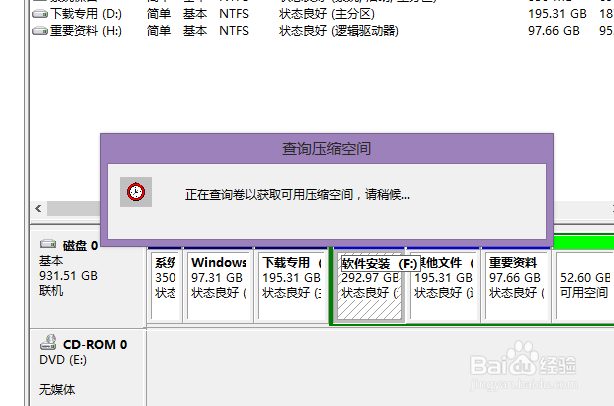 5/7
5/7然后系统运算所在分区可以压缩的容量大小之后,便弹出了压缩硬盘分区的向导,在这个界面中,我们输入要将要压缩的空间大小,由于有容量的限制,所以我们不可能超出软件提示的可以进行压缩空间的最大容量限制。
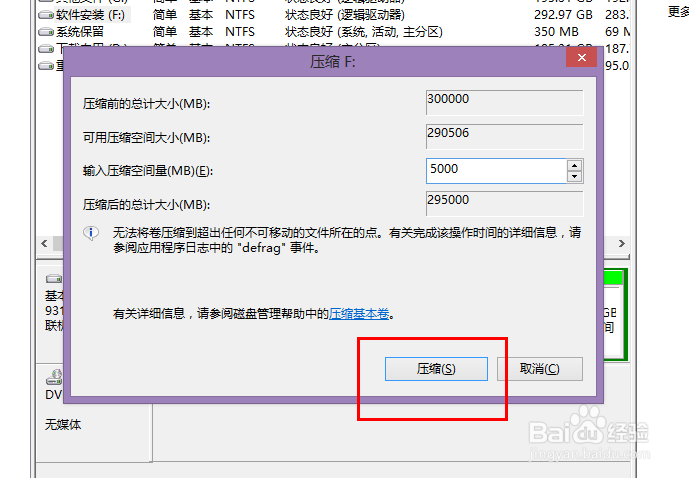 6/7
6/7输入完毕之后,获脂囊我们点击“压缩”,然后系统将自动执行硬盘的压缩空间操作,压缩完毕之后,我们会在硬盘的空间容量里面看到多出了很多未利用的硬盘空间,未划分的硬盘空间容量显示的将是绿色的模块。
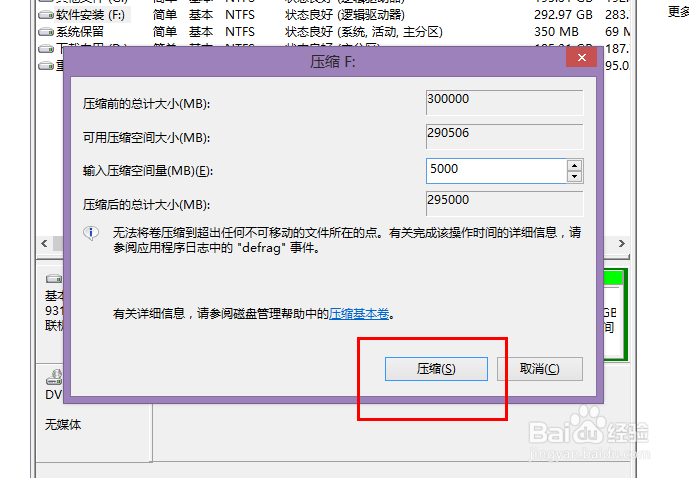 7/7
7/7最后,便是最简单的一步操作啦。我们对着未划分的硬盘空间容量击右键,选择“新建简单卷”,然后开始新的硬盘分区。具体的分区步骤,大家可以参考我下面的这篇经验,给力有木有!这篇经验地址如下:http://jingyan.baidu.com/article/dca1fa6fb0d630f1a5405254.html
 注意事项
注意事项电脑日常操作经验,为作者平时操作过程所总结出来的经验,如果你喜欢本经验,请继续关注本系列文档,后期将会推出更多优秀的文章。
此经验文字原创,图片原创,经本人亲测后编写,转载请注明!
如果你觉得本篇经验对你有帮助,请关注下作者,投上宝贵的一票,谢谢!
分区版权声明:
1、本文系转载,版权归原作者所有,旨在传递信息,不代表看本站的观点和立场。
2、本站仅提供信息发布平台,不承担相关法律责任。
3、若侵犯您的版权或隐私,请联系本站管理员删除。
4、文章链接:http://www.1haoku.cn/art_964723.html
 订阅
订阅